Εύκολος και γρήγορος οδηγός root για Android

Αφού κάνετε root το τηλέφωνό σας Android, έχετε πλήρη πρόσβαση στο σύστημα και μπορείτε να εκτελέσετε πολλούς τύπους εφαρμογών που απαιτούν πρόσβαση root.
Η σύνδεση της συσκευής σας Android στο δίκτυο Wi-Fi είναι ένα από τα πιο απλά πράγματα. Απλώς τραβήξτε προς τα κάτω τις ειδοποιήσεις από την κορυφή και πατήστε το εικονίδιο Wi-Fi και θα συνδεθείτε στο δίκτυο. Ωστόσο, αυτή η διαδικασία γίνεται αρκετά απογοητευτική όταν προσπαθείτε να συνδεθείτε σε ένα δίκτυο και έχετε κολλήσει στο σφάλμα, λαμβάνοντας μια διεύθυνση IP. Πράγματι, είναι μια αρκετά ενοχλητική κατ��σταση, αλλά τα καλά νέα είναι ότι αυτό μπορεί να διορθωθεί χωρίς καν να επισκεφθείτε έναν τεχνικό. Για να μάθετε πώς να διορθώσετε το σφάλμα αποτυχίας λήψης διεύθυνσης IP στο Android, ας πάμε στο ιστολόγιο.
Διαβάστε επίσης: Πώς να λύσετε το σφάλμα του Chrome ERR_NETWORK_CHANGED
Αιτία για την αποτυχία λήψης σφάλματος διεύθυνσης IP στο Android
Πριν μάθουμε πώς να διορθώσετε αυτό το πρόβλημα, ας καταλάβουμε πρώτα πώς ένας δρομολογητής βοηθά τη συσκευή σας να συνδεθεί στο Διαδίκτυο. Όταν η συσκευή σας Android συνδέεται σε ένα δίκτυο, το πρώτο πράγμα που κάνει ένας δρομολογητής είναι να της εκχωρήσει μια μοναδική διεύθυνση IP . Χωρίς να λάβετε διεύθυνση IP, δεν μπορείτε να συνδεθείτε στο δίκτυο. Τώρα, όταν για οποιονδήποτε από τους λόγους, εάν ο δρομολογητής σας δεν μπορεί να εκχωρήσει στη συσκευή σας μια διεύθυνση IP, λαμβάνετε την αποτυχία λήψης σφάλματος διεύθυνσης IP στη συσκευή σας.
Πώς μπορώ να διορθώσω το σφάλμα "Αποτυχία λήψης διεύθυνσης IP";
Η ακριβής αιτία για την αποτυχία λήψης του σφάλματος διεύθυνσης IP μπορεί να διαφέρει ανάλογα με τη συσκευή στην οποία μεταβαίνετε στο δίκτυο που χρησιμοποιείτε. Ωστόσο, ακολουθούν ορισμένες συμβουλές αντιμετώπισης προβλημάτων που μπορούν να σας βοηθήσουν να συνδεθείτε ξανά με το δίκτυό σας.
|
Συμβουλή συγγραφέα: Ο ταχύτερος τρόπος για να βελτιστοποιήσετε το τηλέφωνο Android Το να διατηρείτε τη συσκευή σας καθαρή θα πρέπει να είναι υψίστης σημασίας, για αυτό χρειάζεστε μια εξαιρετική καθαρότερη εφαρμογή. Μια τέτοια εφαρμογή ονομάζεται Smart phone cleaner . Βελτιστοποιεί το smartphone σας και ενισχύει την απόδοσή του αφαιρώντας ανεπιθύμητα αρχεία και αρχεία προσωρινής μνήμης. Αυτό, με τη σειρά του, βοηθά στην ομαλή λειτουργία του τηλεφώνου σας Android. Επιπλέον, μπορεί να αποτρέψει ορισμένα σφάλματα. Η εφαρμογή είναι διαθέσιμη τόσο σε δωρεάν όσο και σε πληρωμένη έκδοση στο Google Play Store. |
Επανεκκινήστε το τηλέφωνό σας Android
Εάν το σφάλμα που λαμβάνετε σχετίζεται περισσότερο με τη συσκευή παρά με το δίκτυο, το μόνο που χρειάζεται να κάνετε είναι να επανεκκινήσετε τη συσκευή σας. Επίσης, παρατηρείται ότι μια επανεκκίνηση διορθώνει πολλές από τις προσωρινές δυσλειτουργίες που αντιμετωπίζει η συσκευή λόγω των εφαρμογών που είναι εγκατεστημένες σε αυτήν. Επίσης, μια επανεκκίνηση διορθώνει πολλές από τις προσωρινές δυσλειτουργίες που οφείλονται στις εφαρμογές που είναι εγκατεστημένες σε αυτήν. Εάν δεν έχετε επανεκκινήσει το τηλέφωνό σας Android τις προηγούμενες πολλές ημέρες, συνιστάται αυστηρά να το κάνετε μια νέα αρχή.
1. Κρατήστε πατημένο το κουμπί λειτουργίας μέχρι να δείτε τις επιλογές τροφοδοσίας στα δεξιά.
2. Τώρα πατήστε στην επιλογή Επανεκκίνηση.
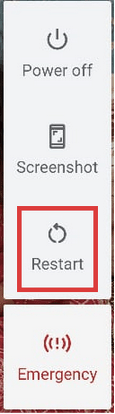
3. Η συσκευή σας θα κλείσει πρώτα όλες τις διεργασίες και τις εφαρμογές που εκτελούνται και στη συνέχεια θα επανεκκινήσει.
Μετά την επανεκκίνηση της συσκευής, ελέγξτε εάν εξακολουθείτε να αποτυγχάνετε να λάβετε το σφάλμα διεύθυνσης IP κατά τη σύνδεση στο δίκτυο Wi-Fi. Εάν το σφάλμα διορθωθεί, μπορείτε πλέον να απολαύσετε την περιήγηση στο Διαδίκτυο όπως πριν, αλλά σε περίπτωση που το πρόβλημα επιμείνει, προχωρήστε στο επόμενο βήμα.
Διαβάστε επίσης: Πώς να διορθώσετε "τα Windows εντόπισαν διένεξη διεύθυνσης IP"
Κάντε επανεκκίνηση του δρομολογητή σας
Έχετε επανεκκινήσει τη συσκευή σας Android, αλλά εξακολουθείτε να αντιμετωπίζετε το πρόβλημα κατά τη σύνδεση στο δίκτυο, τότε μπορεί να είναι ο δρομολογητής που δεν παρέχει στη συσκευή σας Android διεύθυνση IP όταν σας ζητηθεί. Μια γρήγορη λύση για την επίλυση του προβλήματος είναι η επανεκκίνηση του δρομολογητή με τον οποίο προσπαθείτε να συνδεθείτε.
Σημείωση: Εάν βρίσκεστε σε δημόσιο δίκτυο, τότε παραλείψτε αυτό το βήμα.
Επαναφέρετε τον δρομολογητή σας
Επομένως, η επανεκκίνηση του δρομολογητή σας δεν επιλύει το πρόβλημα. Το επόμενο βήμα είναι η επαναφορά του δρομολογητή. Πολλοί από τους χρήστες πιστεύουν ότι η επαναφορά και η επανεκκίνηση του δρομολογητή είναι παρόμοια. Αλλά δεν είναι, καθώς όταν επαναφέρετε τον δρομολογητή σας, όλες οι διαμορφώσεις του καταργούνται οριστικά και ο δρομολογητής αποκαθίσταται στις εργοστασιακές του ρυθμίσεις.
Μόλις ολοκληρώσετε την επαναδιαμόρφωση του δρομολογητή, δοκιμάστε ξανά να συνδέσετε τη συσκευή σας στο δίκτυο. Ας υποθέσουμε ότι υπάρχει πρόβλημα με τη διαμόρφωση του δρομολογητή, μετά την επαναφορά. Σε αυτήν την περίπτωση, θα εκχωρήσει ξανά σωστά τη διεύθυνση IP στη συσκευή σύνδεσης και η συσκευή σας δεν παραμένει πλέον κολλημένη στο μήνυμα λήψης διεύθυνσης IP.
Ξεχάστε και συνδεθείτε ξανά στο δίκτυο
Μόλις συνδεθείτε σε οποιοδήποτε διαθέσιμο δίκτυο Wi-Fi παρέχοντας τα σωστά διαπιστευτήρια, η συσκευή σας Android αποθηκεύει αυτό το δίκτυο για μελλοντική χρήση. Για να μην χρειάζεται να δίνετε τα διαπιστευτήρια κάθε φορά που συνδέεστε σε αυτό το δίκτυο. Ωστόσο, μερικές φορές, εάν ο κωδικός πρόσβασης δεν έχει αποθηκευτεί σωστά ή καταστραφεί στη συσκευή σας, τότε αρχίζετε να λαμβάνετε ένα σφάλμα, το οποίο απέτυχε να αποκτήσετε μια διεύθυνση IP στο Android.
Για να το διορθώσετε αυτό, πρέπει πρώτα να ξεχάσετε το δίκτυο στο οποίο δεν μπορείτε να συνδεθείτε και μετά να συνδεθείτε ξανά σε αυτό.
Σημείωση: Μόλις ρυθμίσετε τη συσκευή σας να ξεχνά το δίκτυο, ο αποθηκευμένος κωδικός πρόσβασης του δικτύου θα χαθεί. Και θα χρειαστεί να εισαγάγετε ξανά τον κωδικό πρόσβασης κατά τη σύνδεση στο δίκτυο.
1. Πατήστε στο εικονίδιο Ρυθμίσεις (γρανάζι) για να ανοίξετε τις Ρυθμίσεις συσκευής.
2. Στις Ρυθμίσεις, πατήστε Δίκτυο και Διαδίκτυο > Wi-Fi.
3. Τώρα πατήστε στο δίκτυο και στην οθόνη Λεπτομέρειες δικτύου, πατήστε ΞΕΧΑΣΤΕ.
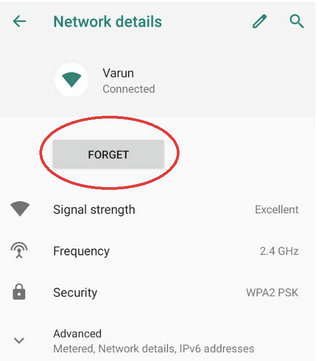
4. Τώρα στη λίστα δικτύου, πατήστε στο δίκτυό σας και δώστε τον κωδικό πρόσβασης όταν σας ζητηθεί.
Τώρα δοκιμάστε να συνδεθείτε ξανά. Εάν το πρόβλημα οφείλεται σε μη έγκυρα ή κατεστραμμένα δεδομένα κωδικού πρόσβασης, μπορείτε πλέον να συνδεθείτε εύκολα στο δίκτυο χωρίς το σφάλμα.
Ενεργοποίηση/Απενεργοποίηση Λειτουργίας αεροπλάνου
Όλοι γνωρίζουμε τι κάνει η λειτουργία αεροπλάνου , σωστά; Διέκοψε εντελώς όλες τις ενεργές συνδέσεις στη συσκευή σας Android, είτε πρόκειται για δεδομένα Wi-Fi. Δεδομένα κινητής τηλεφωνίας ή συνδέσεις Bluetooth. Η ενεργοποίηση και απενεργοποίηση της λειτουργίας πτήσης είναι το βήμα αντιμετώπισης προβλημάτων που πρέπει να ακολουθήσουμε όταν η συσκευή σας δεν λαμβάνει αυτόματα τη διεύθυνση IP και έχει κολλήσει στην οθόνη, αποκτώντας μια διεύθυνση IP.
Μόλις ενεργοποιήσετε τη λειτουργία πτήσης, όλες οι ενεργές συνδέσεις σας θα αποσυνδεθούν. Τώρα πατήστε ξανά τη λειτουργία πτήσης για να απενεργοποιήσετε τη λειτουργία.
Η ενεργοποίηση και απενεργοποίηση της λειτουργίας πτήσης θα ανανεώσει όλα τα δίκτυα και ελπίζουμε ότι μπορείτε τώρα να συνδεθείτε στο δίκτυο χωρίς το σφάλμα, αν δεν καταφέρατε να αποκτήσετε διεύθυνση IP.
Αλλάξτε το όνομα της συσκευής σας
Πολλοί από εσάς μπορεί να σκέφτεστε να αλλάξετε το όνομα της συσκευής για να διορθώσετε το σφάλμα λήψης διεύθυνσης IP. Αλλά πιστέψτε μας, αρκετοί χρήστες για τους οποίους αυτό το σφάλμα επιλύεται απλώς αλλάζοντας το όνομα της συσκευής. Επίσης, δεδομένου ότι η αλλαγή του ονόματος της συσκευής δεν είναι πρόκληση, δεν υπάρχει τίποτα κακό να το δοκιμάσετε.
Εάν το σφάλμα προκαλείται λόγω του προβλήματος με το όνομα της συσκευής, τότε η αλλαγή του θα επιλύσει την αποτυχία λήψης του σφάλματος διεύθυνσης IP μόνιμα.
Μετακινηθείτε πιο κοντά στο δρομολογητή σας
Μια απλή αλλά ισχυρή λύση για να απαλλαγείτε από αποτυχία λήψης σφάλματος διεύθυνσης IP. Όλοι γνωρίζουμε ότι κάθε δρομολογητής έχει κάποια σταθερή εμβέλεια δικτύου και εάν η συσκευή σας βρίσκεται εκτός αυτής της εμβέλειας, είναι πιθανό να εμφανιστεί το σφάλμα όπως η απόκτηση διεύθυνσης IP κατά τη σύνδεση στο δίκτυο.
Οπότε η καλύτερη λύση είναι να πάτε πιο κοντά στο router σας. όσο πιο κοντά πλησιάζετε, τόσο ισχυρότερο θα είναι το σήμα. Και ελπίζουμε ότι μπορείτε πλέον να συνδεθείτε εύκολα στο δίκτυο χωρίς κανένα σφάλμα ή προβλήματα δικτύου.
Εκχωρήστε μια στατική διεύθυνση IP
Αν και οι δρομολογητές εκχωρούν αυτόματα διευθύνσεις IP σε κάθε συνδεδεμένη συσκευή, εάν η συσκευή σας έχει κολλήσει στο σφάλμα "απόκτηση διεύθυνσης IP" κατά τη σύνδεση στο δίκτυο, τότε αυτό σημαίνει ότι ο δρομολογητής δεν εκχωρεί αυτόματα τη διεύθυνση IP στη συσκευή. Επομένως, για να αντιμετωπίσετε το πρόβλημα, σας προτείνουμε να εκχωρήσετε μια στατική διεύθυνση IP στη συσκευή ακολουθώντας τις παρακάτω οδηγίες:
4. Πατήστε στις Επιλογές για προχωρημένους στο μήνυμα που εμφανίζεται.
5. Κάντε κύλιση προς τα κάτω και πατήστε στις ρυθμίσεις IP και από την αναπτυσσόμενη λίστα, επιλέξτε Static (από προεπιλογή είναι DHCP).
6. Τώρα στο πεδίο διεύθυνση IP, εισαγάγετε τη διεύθυνση IP όπως 192.168.1.XXX. Εδώ το XXX μπορεί να είναι οποιαδήποτε τιμή που κυμαίνεται από 1 έως 255. Σημείωση: Ενδέχεται να εμφανιστεί ένα σφάλμα κατά την εκχώρηση της διεύθυνσης IP ως διεύθυνσης IP που χρησιμοποιείται ήδη. Πρέπει να επιλέξετε άλλη τιμή (τρία τελευταία ψηφία) καθώς η τιμή μπορεί να έχει ήδη εκχωρηθεί σε κάποια άλλη συσκευή.
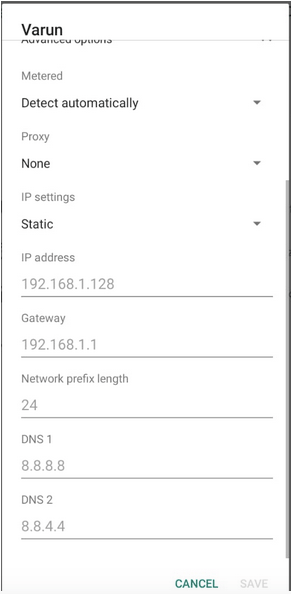
7. Αφού εκχωρήσετε τη Στατική διεύθυνση IP, πατήστε το κουμπί Αποθήκευση για να αποθηκεύσετε τις ρυθμίσεις.
Αφού εκχωρήσετε τη Στατική διεύθυνση IP, ελέγξτε εάν η συσκευή σας μπορεί πλέον να συνδεθεί με Wi-Fi χωρίς κανένα σφάλμα.
Εκκαθάριση προσωρινής μνήμης για τις Υπηρεσίες Google Play
Μια άλλη λύση για την επίλυση αυτού του σφάλματος είναι η εκκαθάριση της προσωρινής μνήμης για τις Υπηρεσίες Google Play ακολουθώντας τα παρακάτω βήματα:
Τώρα δοκιμάστε να συνδεθείτε ξανά στο Wi-Fi σας για να ελέγξετε αν μπορείτε να συνδεθείτε χωρίς κανένα μήνυμα σφάλματος.
Επαναφορά ρυθμίσεων δικτύου
Η λήψη σφάλματος, η αποτυχία λήψης διεύθυνσης IP κατά τη σύνδεση στο Wi-Fi σας είναι αναμφίβολα σφάλμα δικτύου. Επειδή έχουμε ήδη επαναφέρει τον δρομολογητή και δυστυχώς, αυτό δεν βοηθάει πολύ, τώρα θα πρέπει να προσπαθήσουμε να επαναφέρουμε τις ρυθμίσεις δικτύου στις προεπιλεγμένες ρυθμίσεις της συσκευής μας ακολουθώντας τα βήματα που αναφέρονται παρακάτω:
Σημείωση: Η επαναφορά των ρυθμίσεων δικτύου θα επαναφέρει τις ρυθμίσεις Wi-Fi, δεδομένων κινητής τηλεφωνίας και Bluetooth στη συσκευή σας και θα πρέπει να τις διαμορφώσετε ξανά, είτε ζευγοποιώντας είτε παρέχοντας κωδικό πρόσβασης.
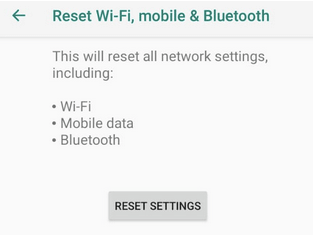
Τώρα δοκιμάστε να συνδέσετε τη συσκευή σας στο δίκτυο Wi-Fi παρέχοντας τον κωδικό πρόσβασης. Εάν το πρόβλημα οφείλεται στα αρχεία διαμόρφωσης δικτύου της συσκευής σας, μπορείτε να συνδεθείτε στο δίκτυό σας χωρίς κανένα σφάλμα.
Τυλίγοντας
Λοιπόν, παιδιά, ελπίζουμε ότι οποιαδήποτε από τις παραπάνω μεθόδους σας βοήθησε να επιλύσετε το σφάλμα διεύθυνσης IP. Μοιραστείτε μαζί μας ποια μέθοδος έχει λειτουργήσει για εσάς στην παρακάτω ενότητα σχολίων. Εάν κάποιος από τους φίλους σας λαμβάνει το ίδιο μήνυμα σφάλματος κατά τη σύνδεση στο δίκτυο, μοιραστείτε αυτό το άρθρο για να επιλύσετε αυτό το πρόβλημα.
Αφού κάνετε root το τηλέφωνό σας Android, έχετε πλήρη πρόσβαση στο σύστημα και μπορείτε να εκτελέσετε πολλούς τύπους εφαρμογών που απαιτούν πρόσβαση root.
Τα κουμπιά στο τηλέφωνό σας Android δεν προορίζονται μόνο για τη ρύθμιση της έντασης ήχου ή την ενεργοποίηση της οθόνης. Με μερικές απλές τροποποιήσεις, μπορούν να γίνουν συντομεύσεις για γρήγορη λήψη φωτογραφιών, παράλειψη τραγουδιών, εκκίνηση εφαρμογών ή ακόμα και ενεργοποίηση λειτουργιών έκτακτης ανάγκης.
Αν αφήσατε τον φορητό υπολογιστή σας στη δουλειά και έχετε μια επείγουσα αναφορά να στείλετε στον προϊστάμενό σας, τι πρέπει να κάνετε; Χρησιμοποιήστε το smartphone σας. Ακόμα πιο εξελιγμένο, μετατρέψτε το τηλέφωνό σας σε υπολογιστή για να κάνετε πολλαπλές εργασίες πιο εύκολα.
Το Android 16 διαθέτει γραφικά στοιχεία οθόνης κλειδώματος για να αλλάζετε την οθόνη κλειδώματος όπως θέλετε, καθιστώντας την οθόνη κλειδώματος πολύ πιο χρήσιμη.
Η λειτουργία Picture-in-Picture για Android σάς βοηθά να συρρικνώσετε το βίντεο και να το παρακολουθήσετε σε λειτουργία picture-in-picture, παρακολουθώντας το βίντεο σε μια άλλη διεπαφή, ώστε να μπορείτε να κάνετε άλλα πράγματα.
Η επεξεργασία βίντεο σε Android θα γίνει εύκολη χάρη στις καλύτερες εφαρμογές και λογισμικό επεξεργασίας βίντεο που παραθέτουμε σε αυτό το άρθρο. Βεβαιωθείτε ότι θα έχετε όμορφες, μαγικές και κομψές φωτογραφίες για να μοιραστείτε με φίλους στο Facebook ή το Instagram.
Το Android Debug Bridge (ADB) είναι ένα ισχυρό και ευέλικτο εργαλείο που σας επιτρέπει να κάνετε πολλά πράγματα, όπως εύρεση αρχείων καταγραφής, εγκατάσταση και απεγκατάσταση εφαρμογών, μεταφορά αρχείων, root και flash custom ROM, δημιουργία αντιγράφων ασφαλείας συσκευών.
Με εφαρμογές αυτόματου κλικ. Δεν θα χρειάζεται να κάνετε πολλά όταν παίζετε παιχνίδια, χρησιμοποιείτε εφαρμογές ή εργασίες που είναι διαθέσιμες στη συσκευή.
Ενώ δεν υπάρχει μαγική λύση, μικρές αλλαγές στον τρόπο φόρτισης, χρήσης και αποθήκευσης της συσκευής σας μπορούν να κάνουν μεγάλη διαφορά στην επιβράδυνση της φθοράς της μπαταρίας.
Το τηλέφωνο που αγαπούν πολλοί αυτή τη στιγμή είναι το OnePlus 13, επειδή εκτός από το ανώτερο υλικό, διαθέτει επίσης ένα χαρακτηριστικό που υπάρχει εδώ και δεκαετίες: τον αισθητήρα υπερύθρων (IR Blaster).







